Zoom пропонує користувачам можливість як миттєво розпочати відеоконференцію, так і запланувати її на будь-який зручний час – від кількох днів до кількох місяців вперед. Для регулярних зустрічей створюється персональна кімната для переговорів, яка залишається активною до тих пір, поки є необхідність у проведенні цих зустрічей.
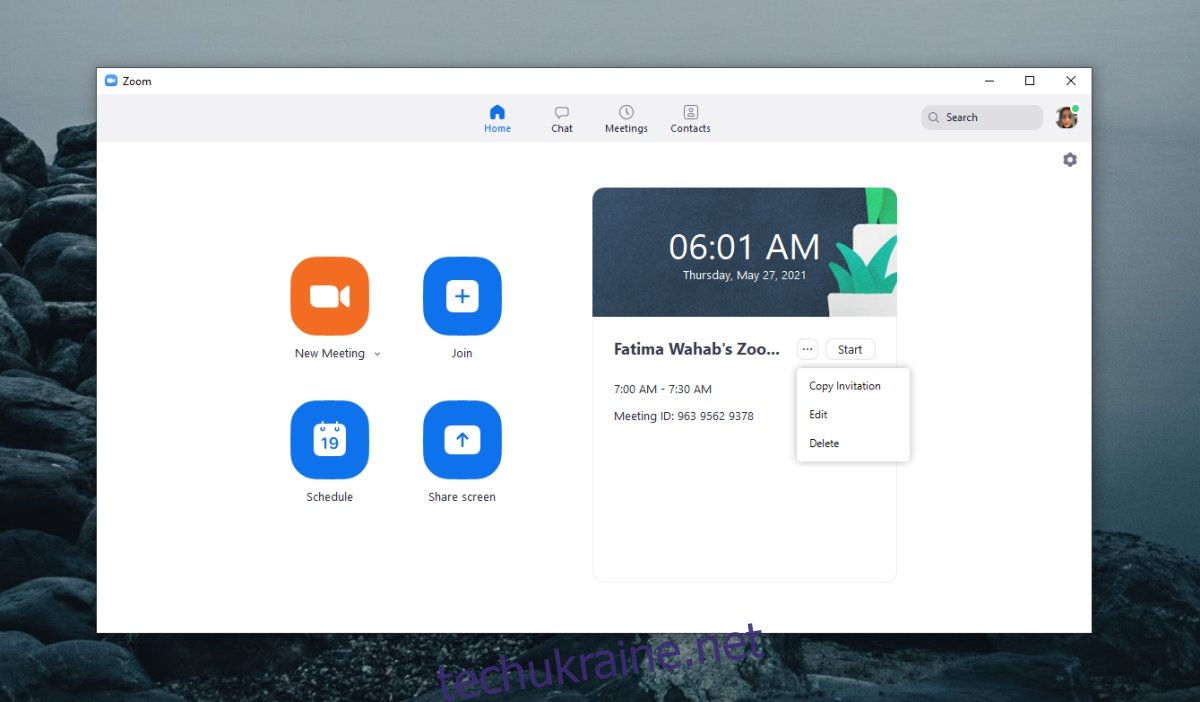
Як запросити учасників на Zoom-конференцію
На відміну від Microsoft Teams, Zoom не обмежує коло учасників лише користувачами однієї організації. Платформа дозволяє вільно запрошувати на зустрічі будь-кого, незалежно від місця роботи чи приналежності до певного колективу.
1. Запрошення на поточну Zoom-зустріч
Долучити нового учасника до зустрічі можна в будь-який момент – як до її початку, так і під час її проведення. Розглянемо, як запросити когось, коли нарада вже триває.
Для користувачів Windows 10, macOS та веб-версії Zoom:
Знайдіть та натисніть кнопку “Учасники” на панелі керування внизу екрана.
У панелі, що відкриється, оберіть “Запросити”.
Скопіюйте дані про зустріч і надішліть їх особі, яку хочете запросити.
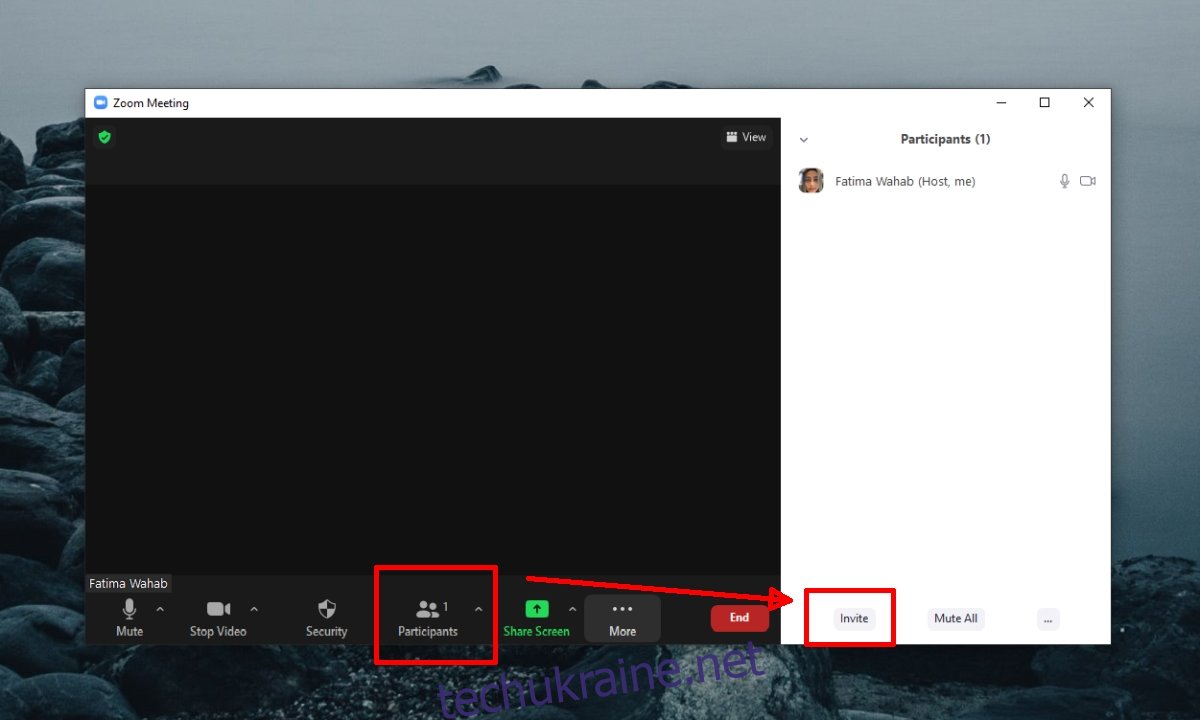
Для користувачів мобільних пристроїв (iOS та Android) алгоритм дій є наступним:
Торкніться іконки “Учасники”, яка розташована в нижній частині екрана.
На екрані, що з’явиться, натисніть кнопку “Запросити” в лівому нижньому куті.
Виберіть зручний спосіб відправлення запрошення або посилання на зустріч.
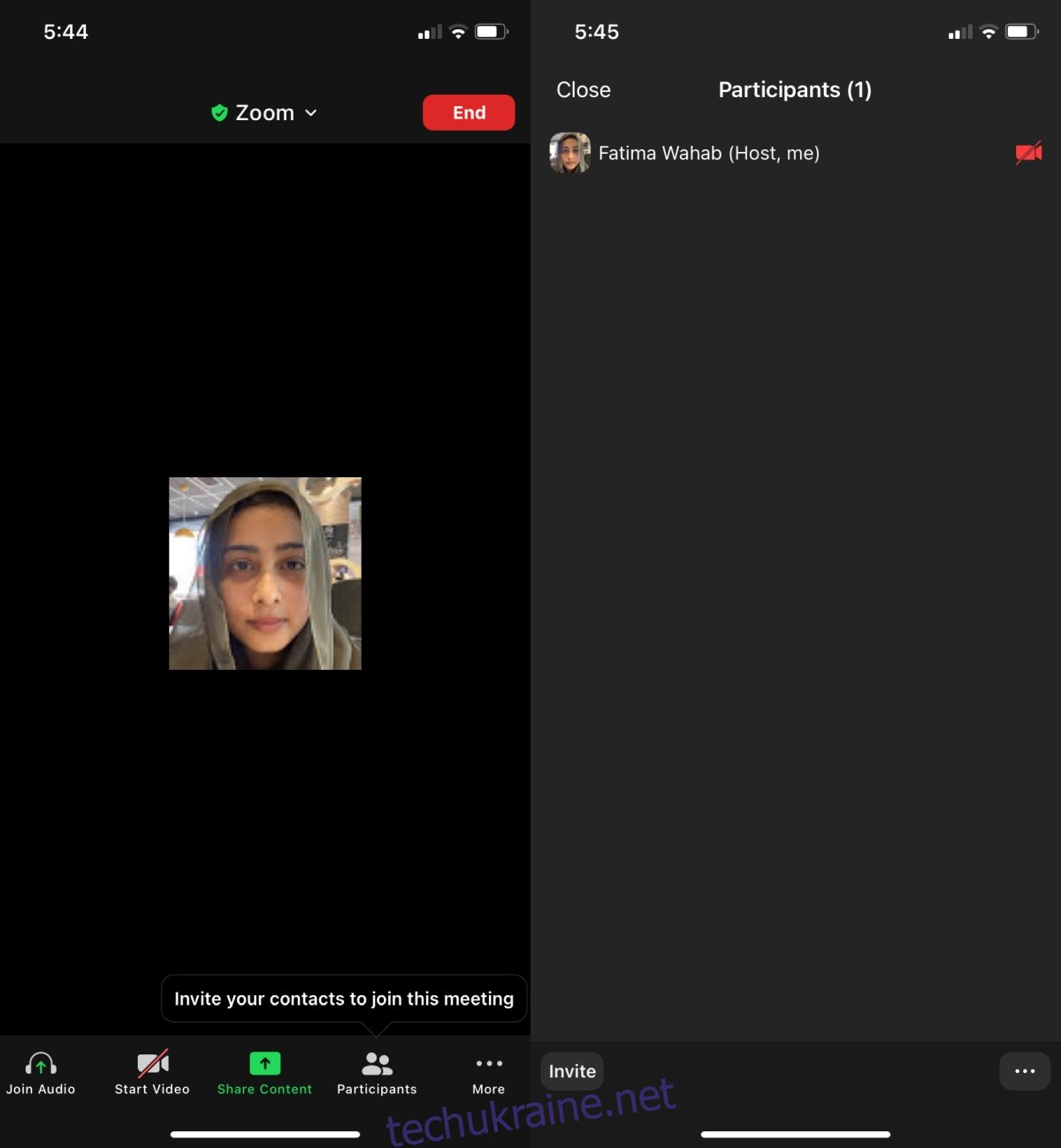
2. Запрошення на заплановану Zoom-зустріч
Ви можете запрошувати учасників на Zoom-конференцію, яка була запланована заздалегідь. Також, як вже зазначалося, є можливість додати користувачів і після початку зустрічі, використовуючи інструкції з попереднього розділу.
Щоб запросити когось на заплановану зустріч через веб-інтерфейс Zoom, виконайте такі кроки:
Перейдіть на офіційний сайт Zoom і в меню зліва виберіть пункт “Зустрічі”.
Знайдіть вкладку “Майбутні”.
Клікніть на назву зустрічі, на яку ви хочете надіслати запрошення.
Натисніть кнопку “Копіювати запрошення”.
Надішліть скопійовану інформацію всім, кого плануєте запросити на зустріч.
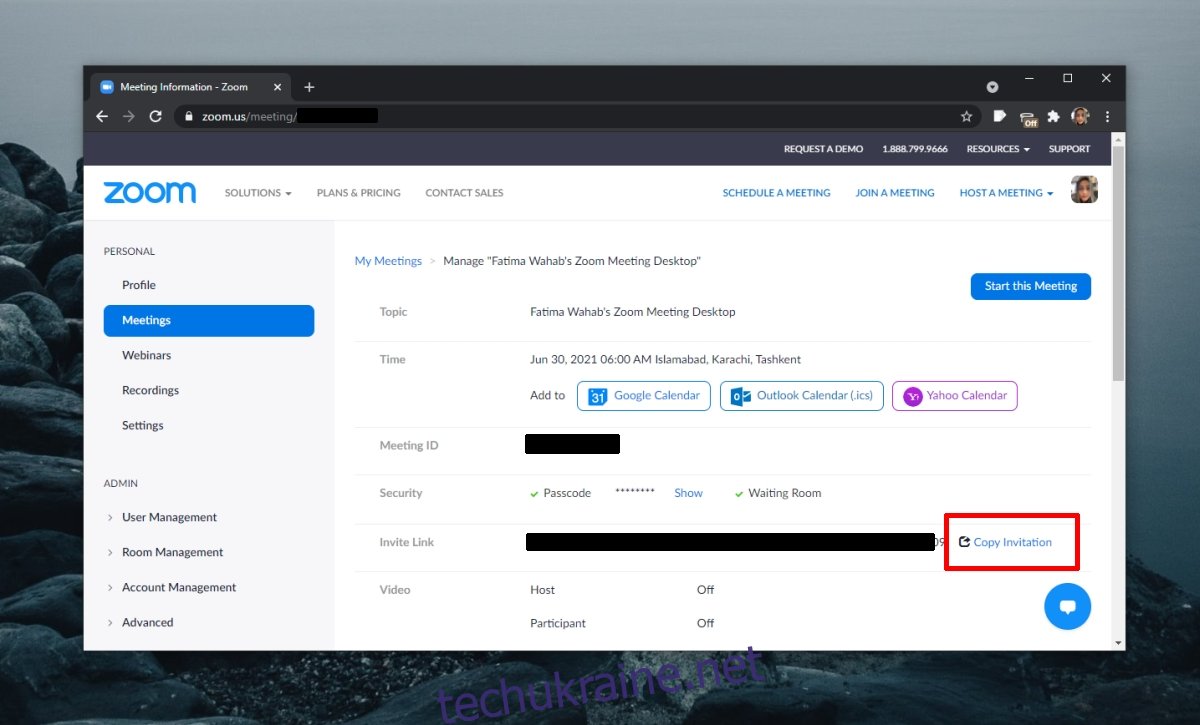
Для запрошення на заплановану конференцію з настільних додатків Windows 10 та macOS, дотримуйтесь цієї інструкції:
Запустіть додаток Zoom та перейдіть до розділу “Зустрічі” в правому верхньому куті.
Виберіть потрібну зустріч зі списку.
У панелі праворуч знайдіть кнопку “Копіювати запрошення” і натисніть її.
Надішліть скопійоване запрошення адресатам.
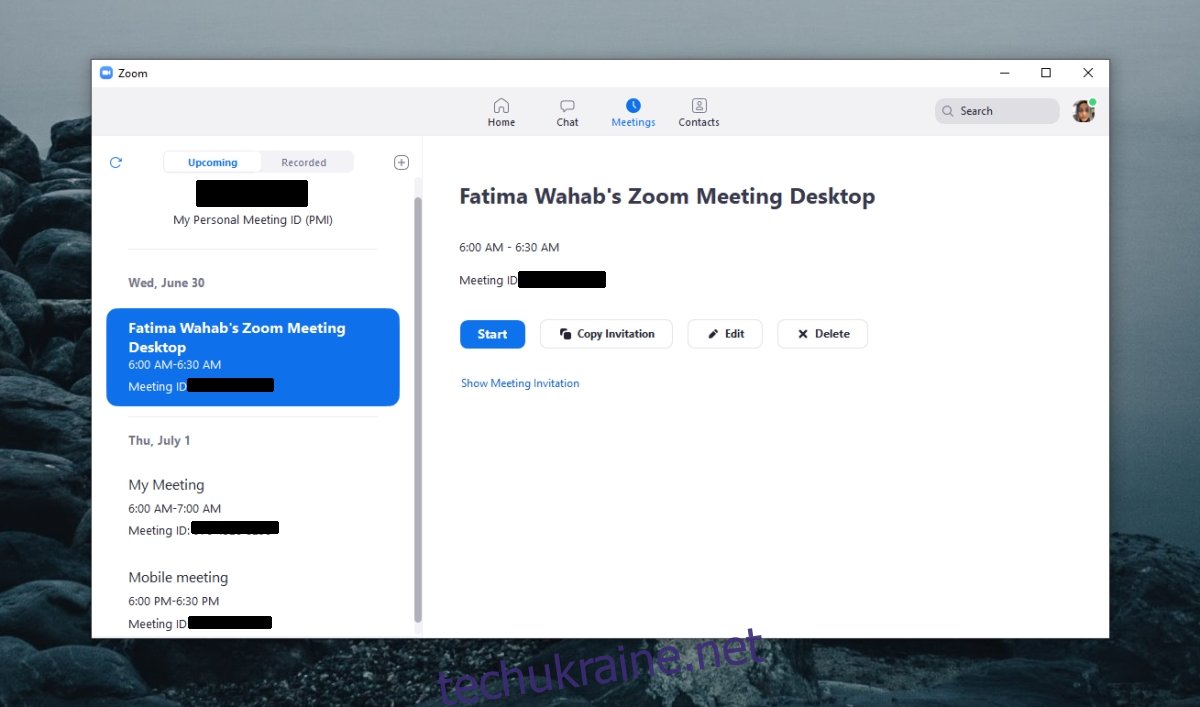
Інструкція для користувачів iOS та Android, як запросити учасників на заплановану Zoom-зустріч:
Відкрийте програму Zoom.
Перейдіть до розділу “Зустрічі”.
Виберіть необхідну зустріч.
Натисніть “Додати запрошених”.
Оберіть зручний спосіб для відправлення запрошення на зустріч.
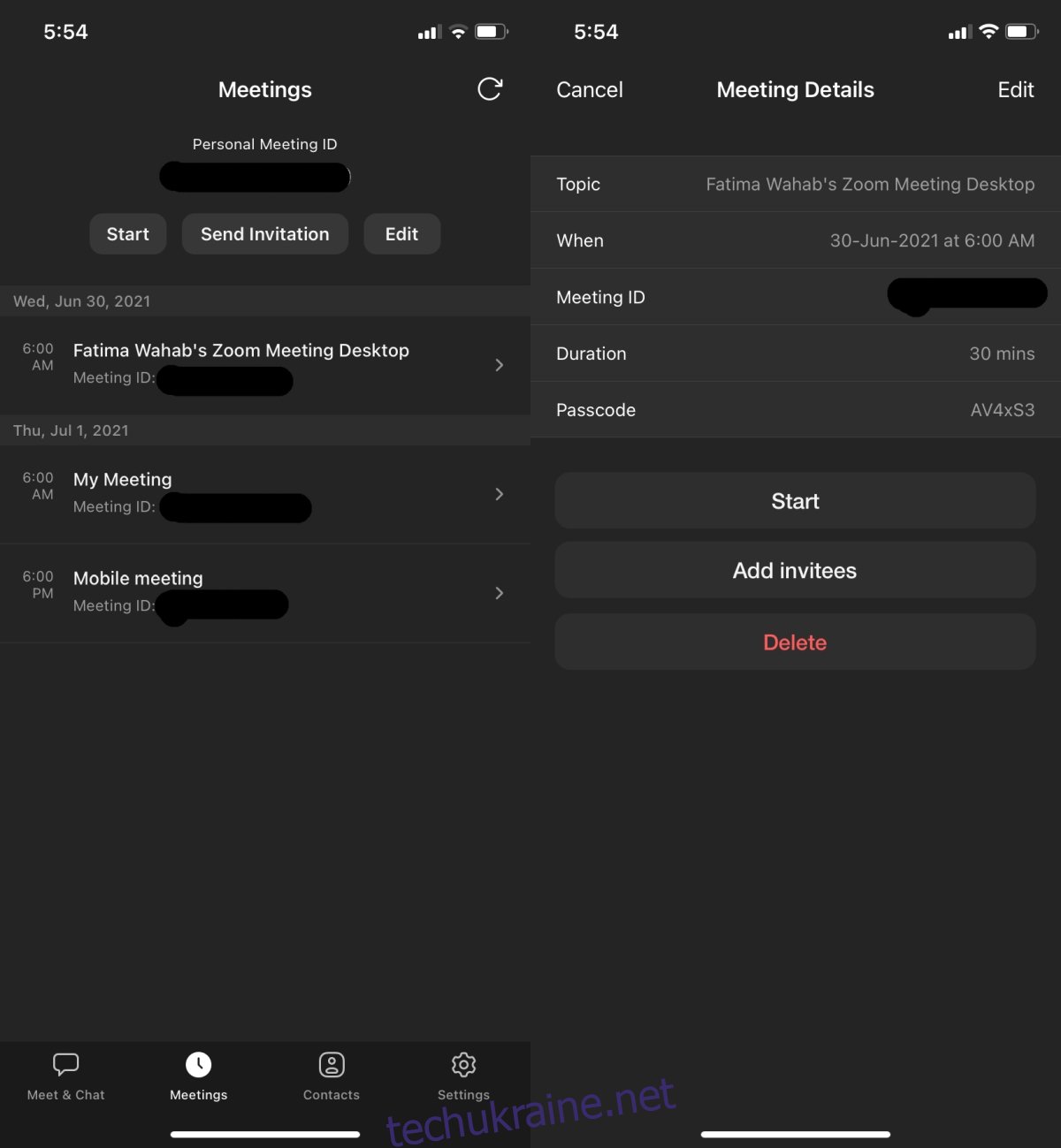
Підсумок
Надсилати запрошення на Zoom-зустріч можна в будь-який момент, поки вона не завершилась. Якщо в розклад наради внесли зміни, наприклад, змінили дату або час, попереднє запрошення залишиться дійсним, проте не забудьте повідомити всіх учасників про ці зміни.